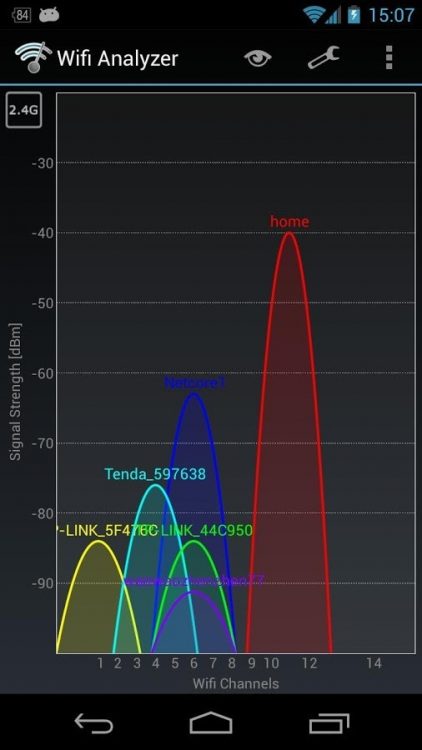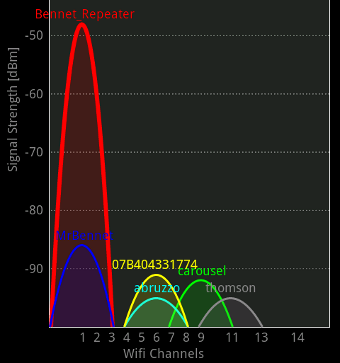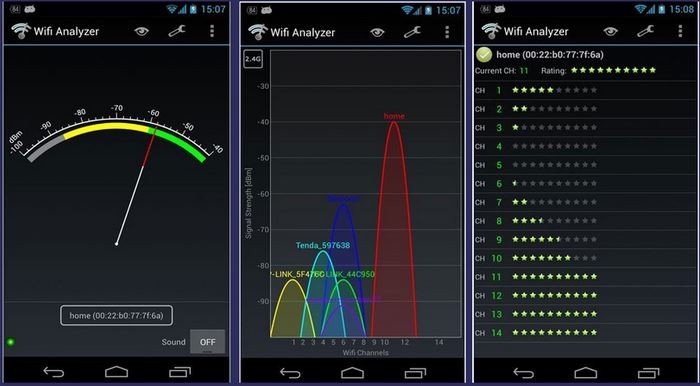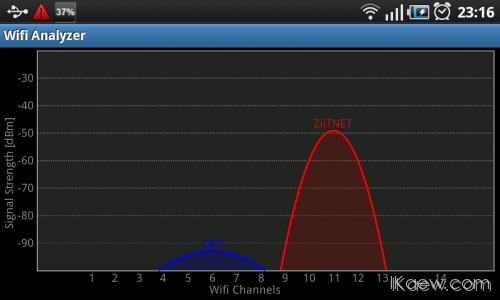เน็ตไม่วิ่ง…แก้ไขยังไงดี…ตอนที่ 2 เห็นปัญหาที่แท้จริง
จากบทความตอนที่ 1 ผมได้เล่าว่า เราแก้ไขปัญหาอินเตอร์เน็ตในบ้านกันไม่ได้ เพราะว่า เรามองไม่เห็น”ปัญหา” ไวไฟมันมันเป็นคลื่นลอยในอากาศ ไม่สามารถมองเห็นได้ ทำให้คนที่ต้องการจะแก้ปัญหาไวไฟ แก้โดยวิธีเดาสุ่มเหมือนคนตาบอดคลำหาทางไม่เจอ ซึ่งวิธีที่ทำให้เราสามารถ”มองเห็น”สัญญาณเหล่านี้ได้ นั่นก็คือ แอพ wifi analyzer ซึ่งเป็นแอพพลิเคชั่นที่อยู่บนสมาร์ทโฟนแอนดรอยด์
เมื่อเรา “มองเห็น” สัญญาณไวไฟ เราก็จะเห็นปัญหาที่แท้จริง.. ในตอนที่สองนี้เรามาดูว่าวิธีการอ่านค่าที่มองเห็นได้จากแอพตัวนี้จะนำไปใช้งานได้อย่างไร และจะใช้แก้ปัญหาสัญญาณไวไฟในบ้านได้อย่างไร หน้าตาของแอพเป็นแบบนี้ครับ
เปิดขึ้นมาก็จะเจอคลื่นสัญญาณที่ถูกส่งออกมาจากอุปกรณ์ที่อยู่รอบๆบริเวณนั้น เป็นเส้นคลื่นโค้งๆหลายๆสีแบบนี้เลยครับ กราฟนี้บอกอะไรเราบ้างมาดูกัน
1. บอกจำนวนครับ จำนวนของอุปกรณ์ที่ปล่อยไวไฟออกมาแถวๆนี้ หลายคนอาจจะไม่เคยรู้มาก่อนเลยว่า รอบๆบ้านคุณมีอุปกรณ์ที่ปล่อยไวไฟมากแค่ไหน ถ้าจำนวนมีไม่มาก วิธีการแก้ก็จะไม่ยากครับพอที่จะใช้วิธีหลบหลีกช่องสัญญาณกันได้ แต่ถ้ามีจำนวนมาก วิธีการแก้ก็จะยากยิ่งขึ้น
2. (ใช้รูปเดียวกันนะครับ) บอกว่าคลื่นตัวไหนใช้ช่องสัญญาณที่เท่าไหร่อยู่ ให้สังเกตุที่ตัวเลขด้านล่างของกราฟนะครับจะมีตัวเลขของช่องสัญญาณอยู่ เลข 1ถึงเลข 14 วิธีดูว่าคลื่นตัวไหนใช้ช่องสัญญาณที่เท่าไหร่อยู่ ให้ดูจากจุดกึ่งกลางของเส้นโค้งด้านบนสุด ดูว่าตรงกับตัวเลขตัวไหนแสดงว่าคลื่นตัวนั้นใช้ช่องสัญญาณนั้นอยู่ครับ
3. บอกว่าช่องสัญญาณชนกันหรือไม่ เมื่อเรารู้ว่า ไวไฟตัวไหน ใช้ช่องสัญญาณที่เท่าไหร่อยู่ ถ้าใช้ช่องเดียวกัน ก็จะสัญญาณชนกันครับ วิธีดูว่าสัญญาณชนกันคือ กราฟโค้งแต่ละเส้นของคลื่นสัญญาณไวไฟ ถ้ามีกราฟสองเส้นซ้อนกันอยู่แสดงว่ามีคลื่นไวฟายสองตัวที่ใช้ช่องสัญญาณเดียวกันอยู่ แบบนี้เรียกว่าคลื่นชนกันครับ เนื่องจากคลื่นของไวไฟนั้นเป็นคลื่นความถี่ กฏธรรมชาติของคลื่นความถี่ก็คือ ถ้าช่องสัญญาณเดียวกัน วิ่งมาเจอกัน ชนกัน มันก็จะกระเด้งกลับ พอกระเด้งกลับ การสื่อสารก็จะล้มเหลว นี่คือสาเหตุของปัญหา Wi-Fiสัญญาณดีแต่เน็ตไม่วิ่งครับ คำว่าคลื่นชนกันมีรายละเอียดปลีกย่อยที่แตกต่างกัน จะอธิบายในตอนต่อไปอีกทีครับ ตอนนี้ดูกราฟให้ออกก่อน
4. บอกระดับความแรงของคลื่นสัญญาณ กราฟเส้นโค้งที่พุ่งขึ้นโด่งสูงที่สุด คือคลื่นสัญญาณที่แรงที่สุดครับ เค้าจะมีตัวเลขวัดระดับความแรงของสัญญาณบอกอยู่ด้านซ้ายของกราฟด้วย ในแอพจะมีตัวเลือกให้แสดงผลเป็น Signal meter ด้วย ถ้าเข็มตีสีเขียว คือ ตรงนั้นระดับสัญญาณแรงดีใช้ได้ ถ้าเราเข้าใจระดับความแรงของสัญญาณ เราก็จะแก้ปัญหาเรื่องสัญญาณไวไฟไม่ทั่วถึงได้ครับ
5. จริงๆมีเรื่องของขนาดความกว้างของเส้นกราฟด้วย ความหมายคือ เส้นโค้งยิ่งกว้าง กินพื้นที่หลายช่องสัญญาณ ก็จะมีแบนด์วิธมาก ซึ่งมีผลต่อการปล่อยไวไฟที่ต้องการสปีดสูงๆ ตอนต่อไปจะอธิบายให้นะ
เมื่อเราเข้าใจวิธีการอ่านค่าของกราฟเส้นโค้งเล่านี้ เราก็จะเห็นได้เลยว่า อินเตอร์เน็ตของเรานั้น ปัญหามันอยู่ที่ตรงไหน สามารถวิเคราะห์เพื่อแก้ปัญหาสัญญาณไวไฟที่ได้อย่างตรงจุด แก้ปุ๊บ ดีขึ้นปั้บเลยทันที ไม่มั่วซั่วอีกต่อไป เห็นไหมครับว่าเมื่อเรา”มองเห็น” ปัญหาที่แท้จริงก็จะค่อยๆแสดงตัวออกมา ในบทความตอนต่อไปผมจะแนะนำปัญหาของสัญญาณไวไฟซึ่งมีหลายแง่มุมมาก แต่ละแง่มุมก็จะมีวิธีแก้ที่แตกต่างกันออกไปติดตามนะครับ
อ่านบทความตอนอื่นๆได้ที่นี่
บทความ เน็ตไม่วิ่ง…แก้ไขยังไงดี…ตอนที่ 1 ปัญหาที่มองไม่เห็น…
เน็ตไม่วิ่ง…แก้ไขยังไงดี…ตอนที่ 2 เห็นปัญหาที่แท้จริง
เน็ตไม่วิ่ง…แก้ไขยังไงดี…ตอนที่ 3 ปัญหาของไวไฟ มีหลายมุมกว่าที่คิด